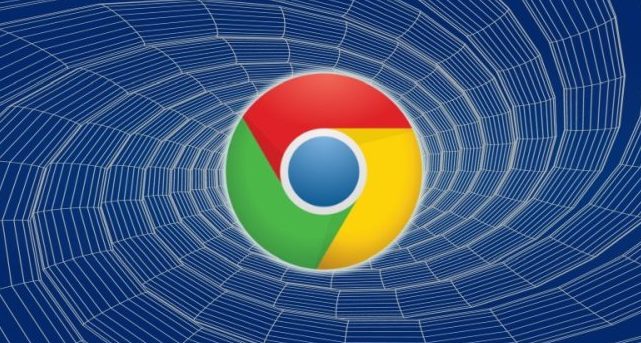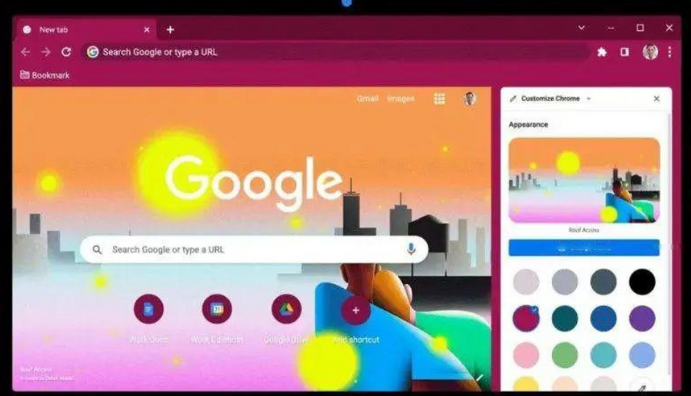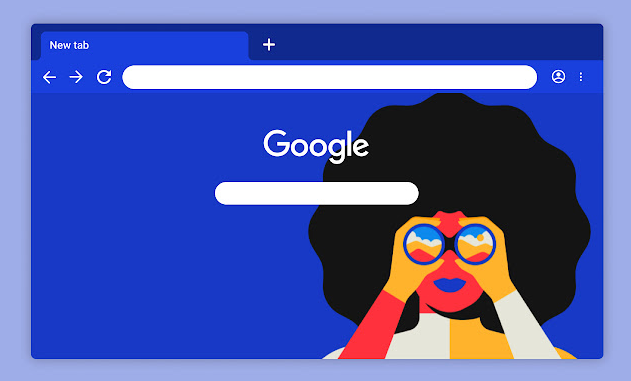当前位置:
首页 >
谷歌浏览器播放视频声音失真怎么办
谷歌浏览器播放视频声音失真怎么办
时间:2025-07-25
来源:谷歌浏览器官网
详情介绍

1. 检查音量设置:查看Chrome浏览器是否被静音,检查电脑系统的声音设置,确保默认音频设备正确且未被静音。若使用耳机或外部音响,检查其连接是否正常,可尝试拔掉后重新插上,或者更换其他音频设备。同时,查看视频窗口是否被静音,通常是一个带有斜线的喇叭图标,若是则点击它以取消静音。
2. 排查插件问题:进入扩展程序页面(可在地址栏输入chrome://extensions/并回车),禁用所有插件,然后重新加载视频,若有声音,则说明某个插件导致问题。可逐个启用插件,每次启用后重新加载视频,以确定具体是哪个插件引起的冲突,然后对该插件进行卸载或重装操作。
3. 检查视频文件及格式:确认视频文件本身完整且未损坏,尝试播放其他视频文件,若其他视频正常,则可能是当前视频文件有问题。同时,确保视频格式受Chrome浏览器支持,常见的如MP4、WebM等格式一般支持较好,若为特殊格式,可能需要安装相应的编解码器。
4. 更新浏览器和编解码器:确保Chrome浏览器为最新版本,旧版本可能存在兼容性问题。在Chrome的设置菜单中,找到“帮助”选项,点击“关于Google Chrome”,浏览器将自动检查并安装任何可用的更新。同时,更新电脑的编解码器,可通过设备管理器或其他相关软件进行更新,以保证视频播放的正常解码。
5. 清除缓存和Cookies:过多的缓存和Cookies有时也会影响浏览器的性能,包括音频播放。在Chrome的设置菜单中,找到“隐私和安全”> “清除浏览数据”,选择“所有时间”作为时间范围,勾选“缓存的图片和文件”以及“Cookies和其他站点数据”,然后点击“清除数据”。
6. 检查系统音频驱动:如果上述方法都不奏效,可能是计算机音频驱动程序出了问题。访问电脑制造商官网或声卡制造商网站,下载并安装最新的音频驱动程序。也可右键点击“此电脑”> “管理”> “设备管理器”,展开“音频输入/输出”。若声卡驱动显示黄色感叹号,需更新或重新安装驱动。
7. 查看开发者工具控制台:按下`Ctrl+Shift+I`(Windows/Linux)或`Cmd+Option+I`(Mac)打开开发者工具,切换到“Console”标签,查看是否有与视频播放相关的错误信息,这些错误可能提供解决问题的线索。
继续阅读